قم بتنزيل خرائط ويندوز 10 للاستخدام دون اتصال

يتضمن نظام التشغيل Windows 10 ميزة للخرائط تتيح لك تنزيلها للاستخدام دون اتصال بالإنترنت. إليك كيفية تنزيل خرائطك واستخدامها أثناء عدم الاتصال بالإنترنت.
يتضمن نظام التشغيل Windows 10 ميزة لتطبيق Maps thatيسمح لك بتنزيلها للاستخدام دون اتصال. يكون ذلك مفيدًا عندما تعلم أنك ستسافر إلى منطقة لا يتوفر فيها جهاز Windows 10 على اتصال Wi-Fi أو اتصال بيانات.
إنها فكرة جيدة أيضًا إذا كنت تستخدم خطة بيانات محدودة ، وترغب في الحصول على الخريطة عبر شبكة Wi-Fi قبل الخروج.
يعد تنزيل الخرائط للاستخدام في وضع عدم الاتصال أمرًا شائعًاميزة للهواتف الذكية. على سبيل المثال ، قم بتنزيل خرائط Google على iPhone. ولكن هذه الميزة تأتي أيضًا في متناول اليد على أي جهاز 2 في 1 مثل Microsoft Surface.
قم بتنزيل خرائط للاستخدام دون اتصال على Windows 10
قبل أن تتوجه في رحلتك إلى المناطق التي لا توجد بها اتصالات بيانات ، ستحتاج إلى تنزيل خرائطك. رئيس ل الإعدادات> التطبيقات> الخرائط بلا اتصال.
بينما يتم تعيين الإعداد الافتراضي على تحديث الخرائط تلقائيًا ، فمن الأفضل التحقق يدويًا من آخر التحديثات قبل تنزيلها. للقيام بذلك ، قم بالتمرير لأسفل وحدد الزر "التحقق الآن".
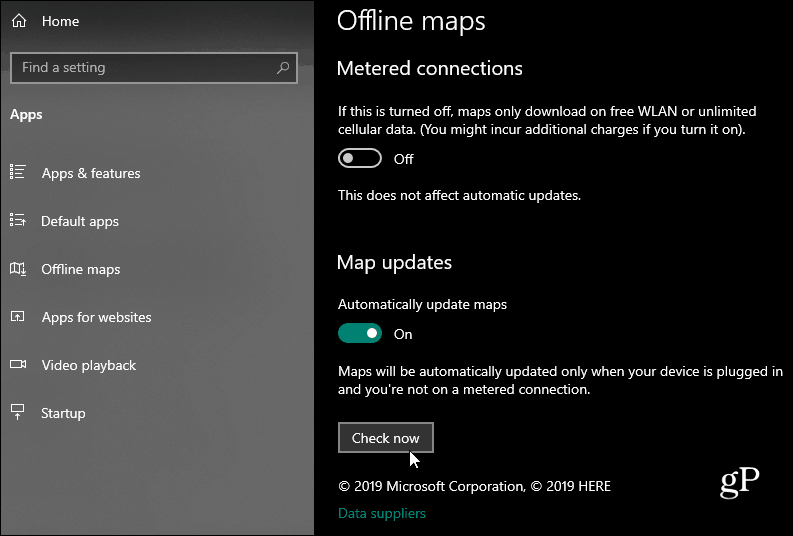
انتقل الآن إلى الأعلى وحدد تحميل الخرائط.
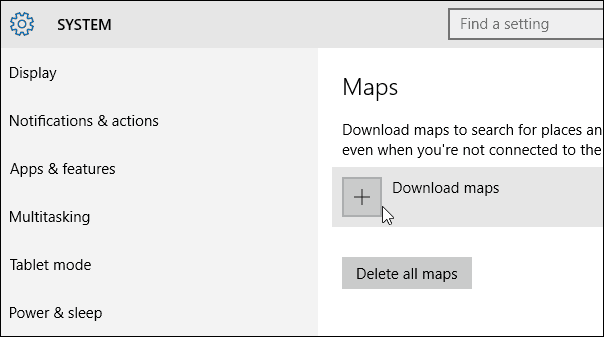
ثم اختر المنطقة التي تريد تنزيلها. يستخدم نظام Windows 10 تطبيق Nokia HERE لتكنولوجيا التعيين.
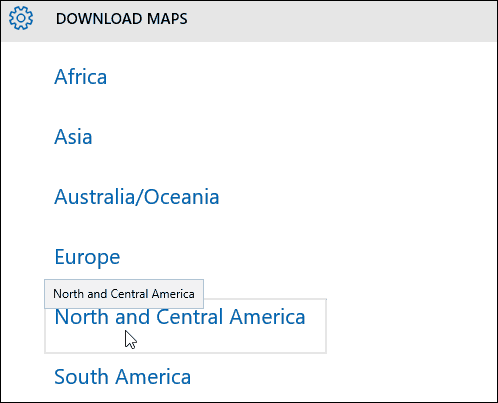
سواء كنت متجهاً إلى خارج البلد أو تقيم فيه ، يمكنك تنزيل خريطة كاملة للبحث عن الأماكن والحصول على الاتجاهات عند الحاجة. يتم عرض حجم كل خريطة أيضًا.
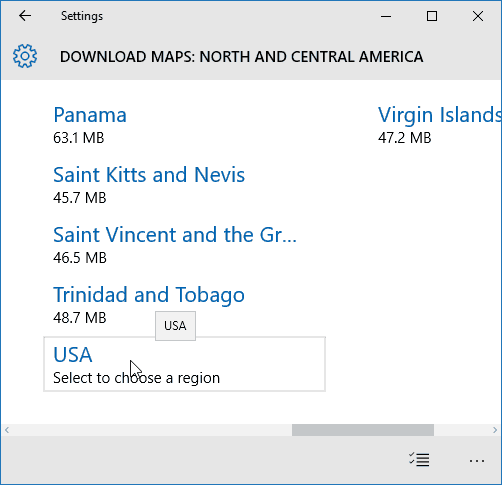
ستظهر لك التقدم أثناء تنزيل الخريطة.
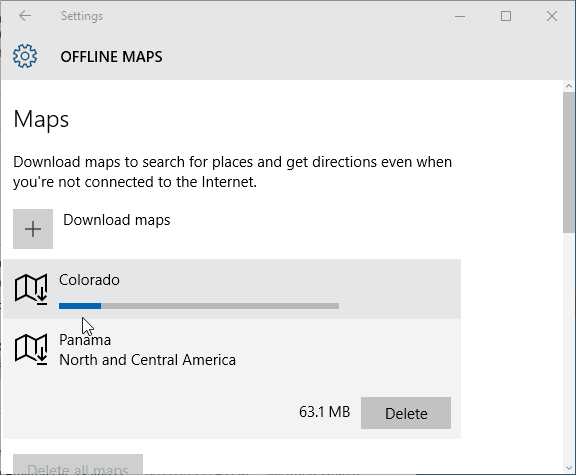
باستخدام الخرائط دون اتصال
الآن بعد أن أصبحت لديك الخريطة (الخرائط) التي تحتاج إليها ، قم بتشغيل تطبيق خرائط Windows 10 وابحث عن الخريطة التي قمت بتنزيلها.
على سبيل المثال ، قمت بتنزيل خريطة لكولورادو وبحثت عن دنفر. سوف يوفر لك الكثير من الوظائف المتاحة عندما تكون متصلاً بالأماكن والاتجاهات.
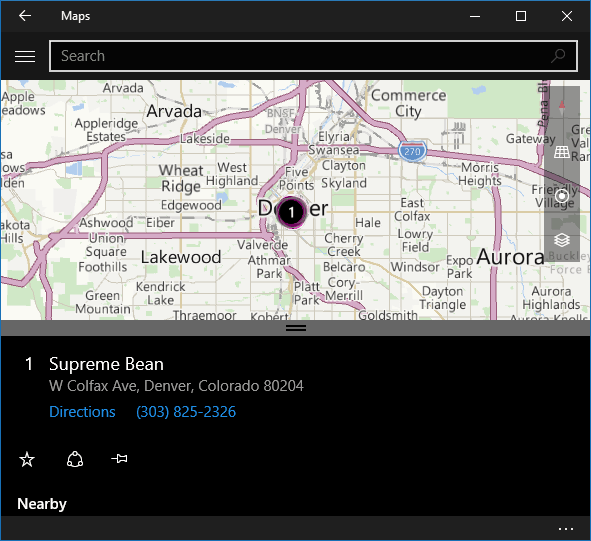
ومع ذلك ، ليس كل شيء متاح. على سبيل المثال ، مطلوب اتصال بالإنترنت لاستخدام عرض Aeriel.

بالطبع ، يجب عليك فصل جهازك عن الإنترنت قبل الخروج في رحلتك فقط للتحقق من أن كل شيء يعمل.










اترك تعليقا